La contraseña de Android se utiliza principalmente para proteger su dispositivo y su información privada. Pero a veces también causa problemas. Descubrimos que muchos usuarios de Android informaron el ingresa la contraseña para desbloquear 30/30 intentos restantes error últimamente. Después de la investigación, te ofrecemos información detallada y algunas soluciones efectivas a este error.
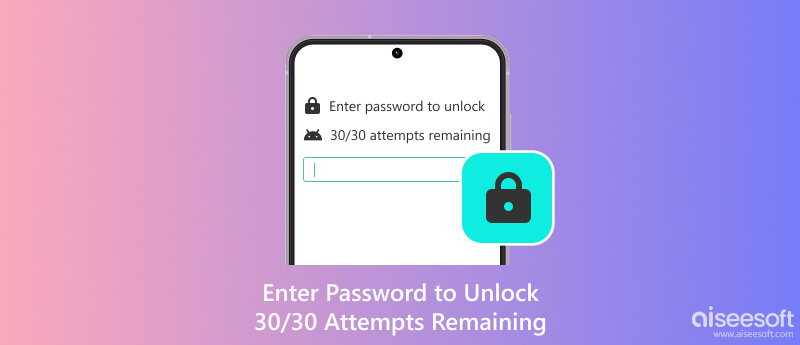
Si la información Ingresar contraseña para desbloquear 30/30 intentos restantes aparece en la pantalla de su Android, su teléfono está bloqueado temporalmente. Este mensaje tiene dos significados: debe ingresar la contraseña correcta para desbloquear su teléfono y solo tiene 30 veces para ingresar las contraseñas. Si se te acaban los 30 intentos y aún no desbloqueas tu teléfono Android, se bloqueará permanentemente.
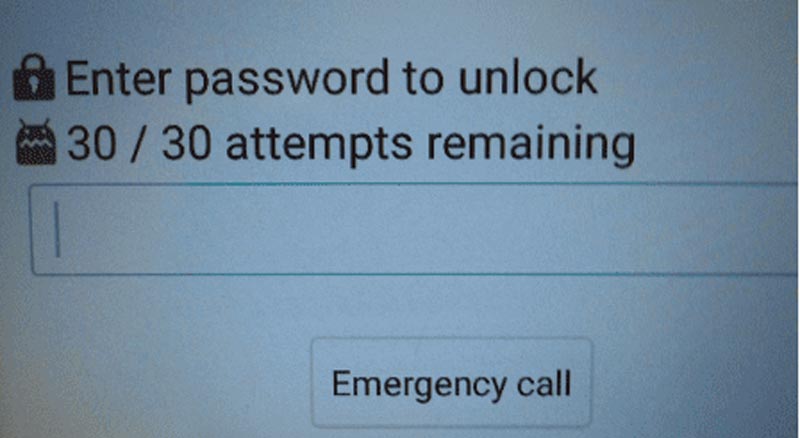
Ingrese la contraseña para desbloquear 30/30 intentos restantes es una característica de seguridad para proteger su teléfono inteligente del acceso no autorizado. Esto sucede principalmente debido a demasiadas entradas fallidas de contraseña. Los usuarios de dispositivos Android antiguos, como los teléfonos inteligentes LG, pueden encontrar errores de Ingresar contraseña para desbloquear y 30/30 intentos restantes. Pero para los teléfonos inteligentes iPhone y Android más recientes, ingresar la contraseña incorrecta 5 veces bloqueará los dispositivos durante 30 segundos. Si sigue sin poder bloquear el dispositivo, el tiempo de bloqueo se prolongará hasta que quede bloqueado permanentemente.
No se culpe por bloquear el teléfono inteligente porque puede olvidar su contraseña o despertarse accidentalmente y abrirlo en su bolsillo. Créame, esto sucede a menudo. Algunos otros usuarios también afirman que aparece el mensaje Ingrese la contraseña para desbloquear 30/30 intentos restantes debido a errores del sistema.
De todos modos, no importa qué teléfono inteligente esté utilizando, aquí hay algunas soluciones comunes a los problemas de bloqueo del iPhone.
Si te has encontrado con un problema similar, lo más importante es encontrar una manera de desbloquear tu iPhone. Veamos qué puedes hacer cuando bloqueas tu teléfono.
Sabemos lo frustrante que es no poder desbloquear tu Android con demasiados intentos de desbloqueo. Pero la ansiedad y la ira no pueden ayudar, así que mantén la calma e intenta encontrar una solución para desbloquear tu teléfono. Por cierto, la mayoría de los teléfonos inteligentes Android y iPhone se bloquean temporalmente después de ingresar 5 contraseñas incorrectas. El tiempo de bloqueo aumenta cuando sigue ingresando la contraseña incorrecta, primero 30 segundos, luego 1 minuto, 5 minutos y más. Durante el tiempo de bloqueo, le sugerimos que no realice ninguna otra operación ni toque, de lo contrario puede haber algunos errores adicionales.
Por lo general, su teléfono se bloqueará permanentemente después de que se le acaben los intentos. Pero algunos teléfonos Android borran datos después de 10 intentos fallidos de contraseña porque activa esta función de seguridad en Configuración. Intente ingresar la contraseña correcta antes de que su teléfono se bloquee y borre. Aquí hay algunos consejos: tendemos a organizar el código de acceso relacionado con alguna fecha y número especial, y la mayoría de las personas usan el mismo código de acceso o similar en diferentes dispositivos. Y verifique las letras mayúsculas cuando ingrese la contraseña si usa una combinación de palabras complicada. De todos modos, intentar encontrar y recordar la contraseña correcta es el método más rápido y seguro. Si es realmente imposible, busque otras formas.
Algunos tipos anteriores de teléfonos Android: Android 4.4 o inferior. tener una opción de olvidando la contraseña y restablecerla si no recuerdas la contraseña correcta. Puede intentar restablecer antes de consumir todos los intentos disponibles. Es posible que se le solicite que responda algunas preguntas de seguridad que haya configurado anteriormente e ingrese la contraseña utilizada o el PIN.
Los usuarios de Android localizan y restablecen sus dispositivos con Google tal como los usuarios de iOS usan iCloud. Si ha vinculado su Android a su cuenta de Google, puede usar Google Finder My Device, el antiguo Administrador de dispositivos Android, para restablecer su contraseña de Android.
Cómo restablecer la contraseña de un dispositivo
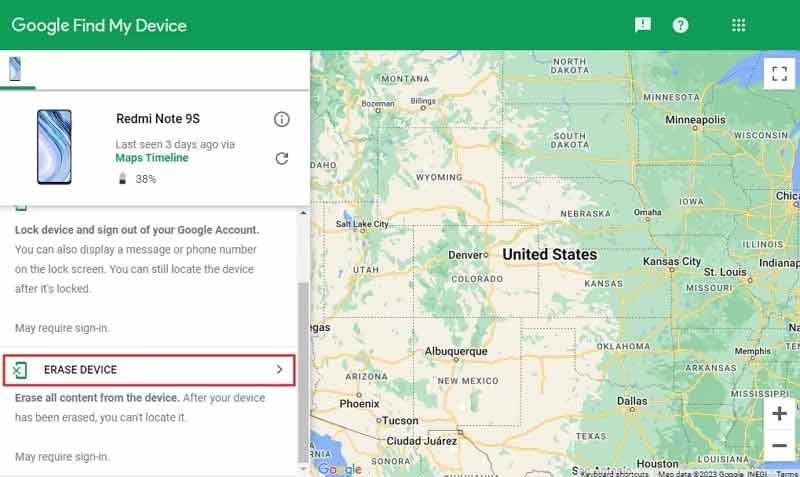
Si ninguno de los métodos anteriores puede ayudar, puede restablecer su dispositivo a los valores de fábrica. Pero esta debería ser su última opción porque no se usa comúnmente para usuarios comunes y todos sus datos se eliminarán por completo después del restablecimiento de fábrica. Aquí hay algunos pasos simples.
La apertura del modo de recuperación varía según la marca y versión de su teléfono. Por lo general, puede simplemente presionar y mantener presionados los botones Bajar volumen y Encendido para ingresar al modo de recuperación.
En el modo de recuperación, puede presionar el botón Subir y Bajar volumen para moverse por las diferentes opciones y presionar el botón de encendido para confirmar. La descripción del restablecimiento de fábrica puede ser diferente en diferentes teléfonos; puede buscarla en la guía del usuario.
Si ninguno de los métodos anteriores le resulta útil, es posible que necesite atención al cliente. La mayoría de los fabricantes de teléfonos establecerán distribuidores y ofrecerán orientación profesional y atención al cliente. Puede intentar acudir a su tienda local en busca de ayuda. Sin embargo, esto puede ser imposible para algunos usuarios que cumplen con la información Ingresar contraseña para desbloquear 30/30 intentos restantes porque es posible que su antigua marca de teléfono inteligente haya cerrado.
La buena noticia es que usted no es el único que sufre el problema de ingresar contraseña para desbloquear 30/30 intentos restantes, y existe una solución muy rápida sobre cómo desbloquear un teléfono Android después de demasiados intentos. Puede utilizar software de terceros para evitar el bloqueo de pantalla con unos simples clics en lugar de realizar una operación complicada.
Android Unlocker is one of the best ways to unlock your Android phone without a password. No matter when you need to unlock your phone, Android Unlocker can always help you enter your phone with a 100% success rate. What’s more, you don’t need to care about the brand and password type because it can work with over 2000+ phones and different types of passwords.
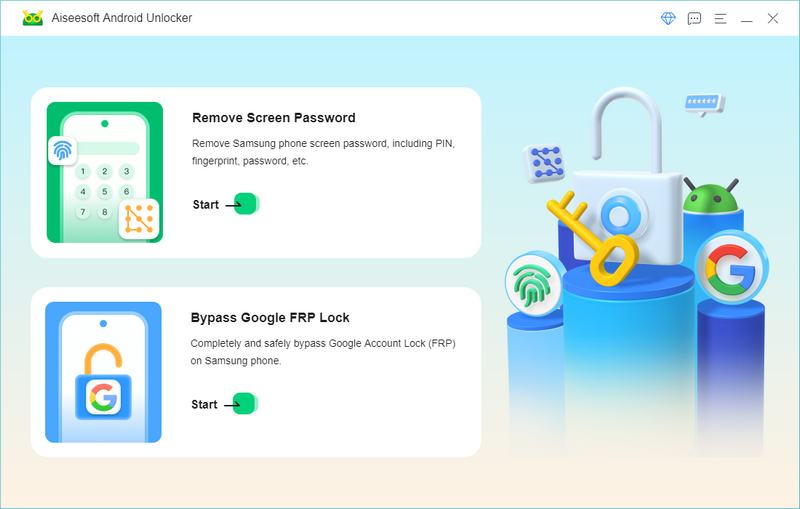
100% Seguro. Sin anuncios.
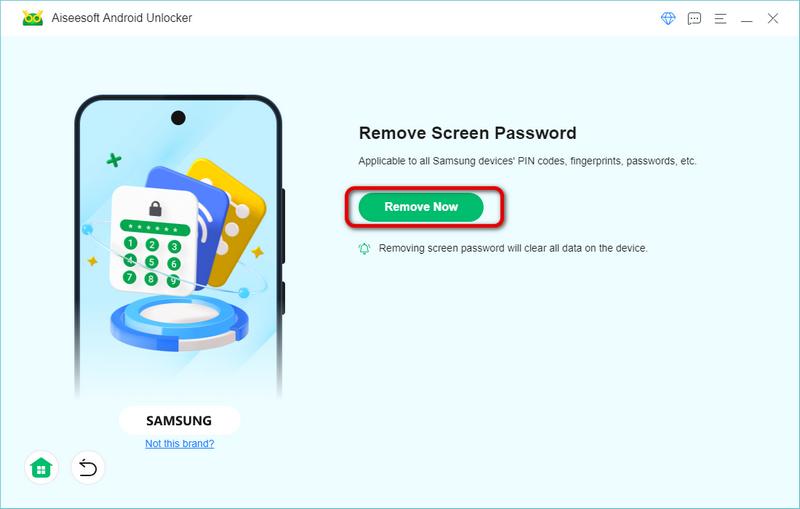
1. La contraseña debe proteger su dispositivo del acceso legítimo pero no traer problemas. Las contraseñas de Android suelen ser números y patrones de 4 o 6 dígitos. No utilices simplemente tu fecha de nacimiento; es demasiado simple de adivinar. Intenta utilizar otros números que no sean fáciles de adivinar pero que también sean memorables, como parte del número de teléfono, número de DNI, etc.
2. Es posible que se acostumbre a utilizar una contraseña durante mucho tiempo, pero esto no es seguro. Su contraseña puede quedar expuesta a otras personas cuando esté en público. Por lo tanto, es mejor que protejas tu teléfono Android; puedes cambiar la contraseña de vez en cuando. Pero no debes cambiarla con demasiada frecuencia en caso de que olvides o mezcles contraseñas diferentes.
3. Tome notas de su contraseña en una libreta. Si siempre olvida su contraseña, puede anotarla en una libreta cada vez que la cambie.
4. Las herramientas de administración de contraseñas son muy populares hoy en día porque ahora tenemos muchos dispositivos y contraseñas. A veces, no puedo recordar qué contraseña estoy usando y pruebo todos los códigos que recuerdo, pero aún así elijo restablecer al final. Un administrador de contraseñas puede conservar la contraseña definitiva e incluso actualizarla automáticamente.
5. Utilice una herramienta de terceros como Google encuentra mi dispositivo o Android Unlocker para resolver el error Ingresar contraseña para desbloquear 30/30 intentos restantes.
¿Cuántos intentos de desbloqueo de patrón en Samsung?
Por lo general, puedes intentar dibujar cinco veces; Si aún usas el patrón incorrecto la quinta vez, tu Samsung notará que debes esperar 30 segundos para volver a intentarlo. Si sigue sin poder desbloquear su teléfono, el tiempo de espera será de 1 minuto, 5 minutos y más. Preste atención a que hay una función de restablecimiento automático de fábrica en la configuración de bloqueo seguro. Si lo enciende, su teléfono se restablecerá al modo predeterminado de fábrica sin que queden datos después de 20 intentos de desbloqueo incorrectos.
¿Qué sucede si ingresas el PIN incorrecto muchas veces en un teléfono Android?
Después de ingresar el PIN incorrecto muchas veces, es posible que su teléfono Android quede bloqueado por un tiempo. Algunos teléfonos Android antiguos, como el LG G3, le mostrarán que ingrese una contraseña para desbloquear 30/30 intentos restantes. Si continúa ingresando contraseñas falsas, su teléfono se restablecerá o se bloqueará permanentemente.
¿Qué sucede después de 10 intentos fallidos de contraseña en Android?
Las consecuencias difieren según la marca y el modelo de su teléfono Android. Algunos modelos se restablecerán después de 10 intentos fallidos de ingresar una contraseña para desbloquear. Pero algunas otras marcas ofrecen más intentos, 20 o 30. Debes verificar la configuración y los manuales de usuario para estar seguro.
Conclusión
Los teléfonos Android tienen funciones de seguridad que se bloquean automáticamente después de demasiados intentos incorrectos de desbloqueo. Esto solo tiene como objetivo proteger su dispositivo y su privacidad. Es posible que vea diferentes formatos de advertencia y Ingrese una contraseña para desbloquear 30/30 intentos restantes es solo un tipo. Para evitar este problema, intente utilizar un código de acceso fácil de recordar o intente tomar nota. Si esto ya sucedió, puedes acudir a Android Unlocker para obtener ayuda. Con solo tres simples clics, puede eliminar al 100% su patrón de contraseña, número, huella digital e identificación facial.

Compatible con todas las versiones del sistema operativo Android, este desbloqueador proporciona una manera fácil y segura de eliminar bloqueos de pantalla de cualquier tipo y evitar FRP rápidamente.
100% Seguro. Sin anuncios.